Революция в Safari: как новый дизайн iOS 26 изменит ваш интернет-серфинг
- Категория: Apple
- Дата: 21 июня 2025 г. в 21:36
- Просмотров: 261

Новейшее обновление для iPhone, iOS 26, уже доступно в бета-версии и обещает множество интересных нововведений. Одной из самых заметных особенностей станет обновленный веб-браузер Safari с новым дизайном Liquid Glass (хотя и спорным), новыми обоями и улучшенным приложением "Фото".
В этой статье мы подробно рассмотрим, как можно настроить Safari на вашем iPhone и что нового предлагает этот браузер. Главное новшество – это компактный режим для панели вкладок, который призван сделать использование браузера более удобным и эффективным. Давайте разберемся, что это значит для вас.
Как включить новый компактный режим в Safari?
Настроить внешний вид панели вкладок в Safari очень просто:
- Откройте приложение "Настройки" на вашем iPhone с iOS 26.
- Найдите раздел "Приложения", прокрутите список вниз и выберите "Safari".
- В разделе "Вкладки" вы увидите три варианта: "Компактный", "Снизу" и "Сверху".
- Выберите "Компактный", чтобы активировать новый режим.
Каждый из этих режимов имеет свои плюсы и минусы. Новый компактный режим, как и следует из названия, экономит место на экране за счет полупрозрачного интерфейса, который занимает меньше пространства по сравнению с другими режимами.

В компактном режиме кнопка "Назад" расположена слева от адресной строки в форме таблетки, которая также служит строкой поиска. Справа находится кнопка меню (три точки), открывающая доступ к функциям "Поделиться", "Все вкладки", "Закладки", "Новая вкладка" и другим.

Режимы "Снизу" и "Сверху": классика возвращается?
Режимы "Снизу" и "Сверху" отличаются только расположением адресной строки: внизу экрана и вверху соответственно. Режим "Сверху" может показаться неудобным для использования одной рукой, но некоторым пользователям он может понравиться из-за привычного расположения адресной строки, которое было единственным доступным вариантом до iOS 15.

Apple добавила эффект Liquid Design к режимам "Снизу" и "Сверху", сделав панель вкладок полупрозрачной и "плавающей". В этих режимах также есть кнопка "Вперед" для перехода на следующую страницу, в отличие от компактного режима, где для этого нужно проводить пальцем от правого края экрана.

Кажется, что Apple немного усложнила использование Safari одной рукой, перенеся кнопки "Новая вкладка" и "Группы вкладок" в верхний левый угол страницы "Все вкладки". В компактном режиме эти опции более доступны. В качестве альтернативы, на странице "Все вкладки" можно нажать на таблетку вкладок внизу экрана, чтобы открыть меню "Группы вкладок".
Стоит отметить, что в компактном режиме и режиме "Снизу" панель вкладок сжимается в маленькую таблетку при прокрутке страницы вниз, освобождая больше места на экране. Таблетка полупрозрачная и меняет цвет в зависимости от фона. В режиме "Сверху" адресная строка также сворачивается в таблетку, но в верхней части экрана. Чтобы вернуть полный интерфейс, нужно прокрутить экран вверх или нажать на таблетку.
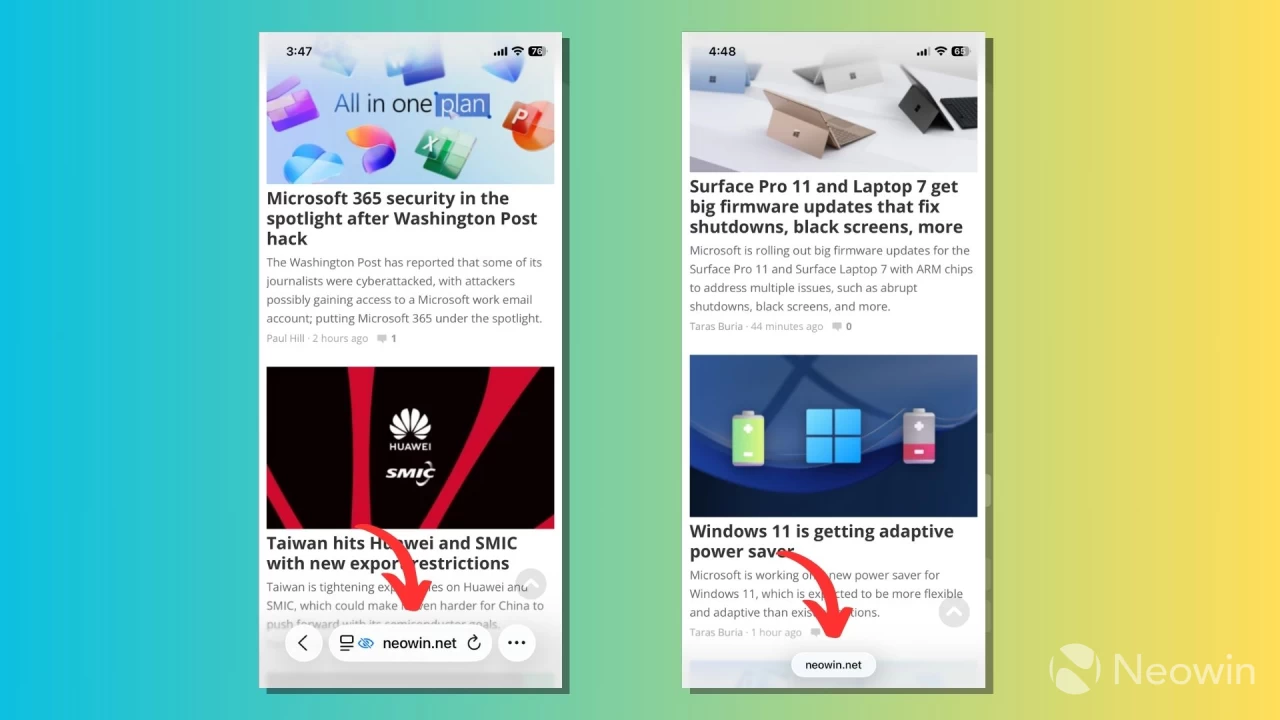
Другие нововведения в Safari 26
Помимо изменений в интерфейсе, в бета-версии Safari 26 для iOS 26 и iPad 26 есть и другие интересные функции. Например, появилась поддержка Screen Time для WKWebView (браузер внутри приложений). Пользователи Safari на iOS, iPadOS и macOS теперь могут сообщать о проблемах с веб-страницами через меню "Страница" (слева от адресной строки).
Все эти новые функции сейчас тестируются в рамках программы Apple Developer Program и станут доступны широкой публике с выходом iOS 26 этой осенью.
Важно! Если вы планируете установить бета-версию iOS 26, помните, что она может быть нестабильной. Обязательно сделайте резервную копию ваших данных!
Мнение редакции MSReview: Нововведения в Safari для iOS 26 выглядят многообещающе, особенно компактный режим, который позволяет экономить место на экране. Однако, учитывая опыт с предыдущими версиями iOS, лучше дождаться стабильной версии, прежде чем обновляться, чтобы избежать возможных проблем с совместимостью и стабильностью.
- Комментарии









